محتوا:
روش 1: اجرای Hamachi به عنوان مدیر
قبل از اینکه به بررسی مستقیم سرویس Hamachi بپردازید، توصیه میشود برنامه را به عنوان مدیر اجرا کنید تا مشکلات مربوط به سطح دسترسی ناکافی کاربر را حذف کنید. برای این کار، باید میانبر یا فایل اجرایی Hamachi را پیدا کنید که معمولاً با آن نرمافزار را اجرا میکنید، بر روی آن کلیک راست کرده و گزینه "اجرای به عنوان مدیر" را انتخاب کنید. اگر جستجوی برنامه از طریق منوی "شروع" انجام میشود، برای انجام همان عملیات باید بر روی دکمه مربوطه در نوار ابزار سمت راست کلیک کنید.
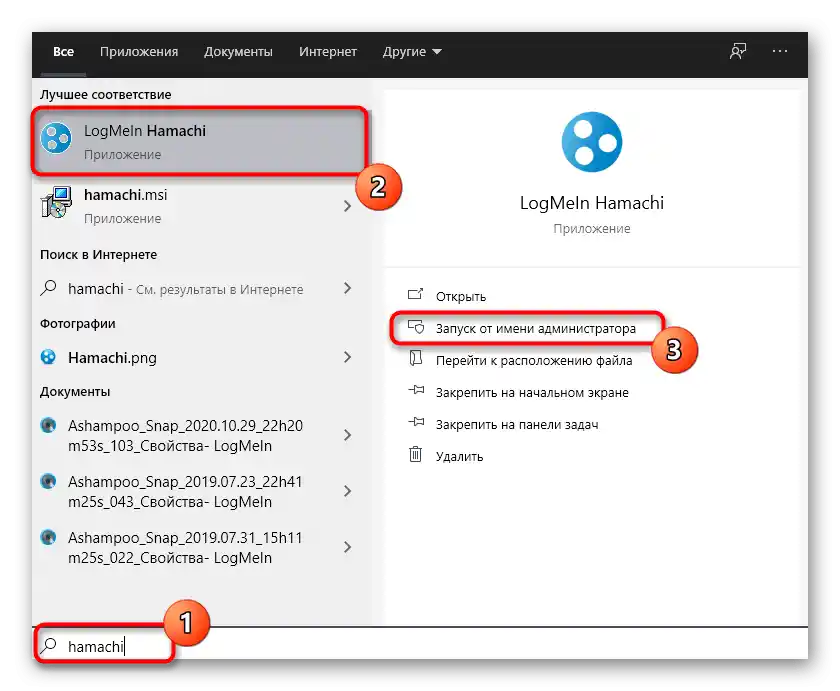
روش 2: بررسی سرویس Hamachi
علت اصلی بروز خطا با متن "وضعیت سرویس: متوقف شده" در واقع به وضعیت تنها سرویسی که با Hamachi مرتبط است، مربوط میشود.او میتوانست بهطور خودکار، توسط نرمافزارهای خارجی یا بهصورت دستی توسط کاربران غیرفعال شود و تنها راه برای دانستن وضعیت آن این است که به برنامه مربوطه بروید و پارامتر را پیدا کنید.
- برای این کار در "شروع" به دنبال "خدمات" بگردید و این برنامه را اجرا کنید.
- در آن به دنبال خط "LogMeIn Hamachi Tunneling Engine" بگردید و بر روی آن دوبار کلیک کنید.
- نوع راهاندازی را در حالت "خودکار" تنظیم کنید و سپس بر روی "اجرا" کلیک کنید.
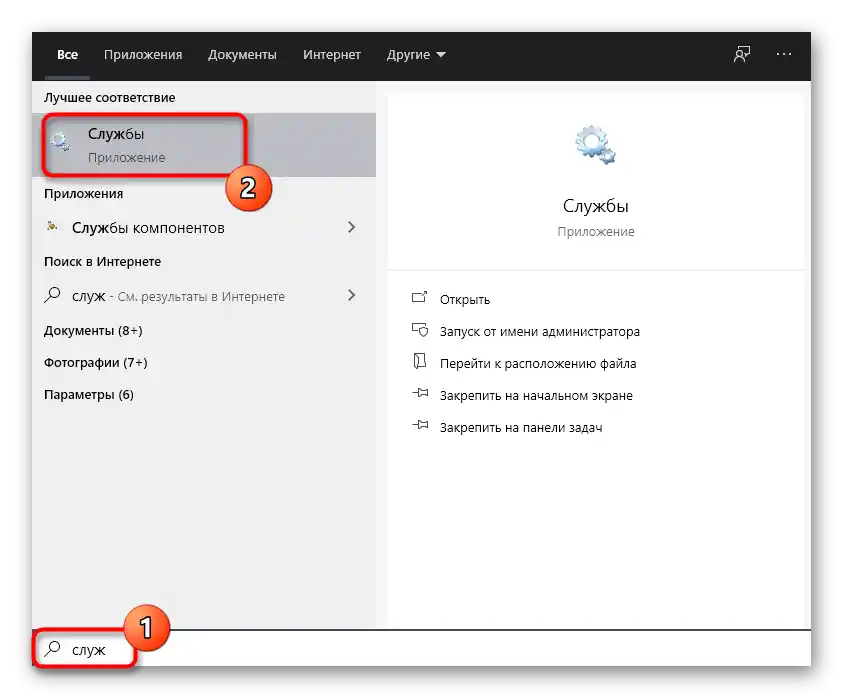
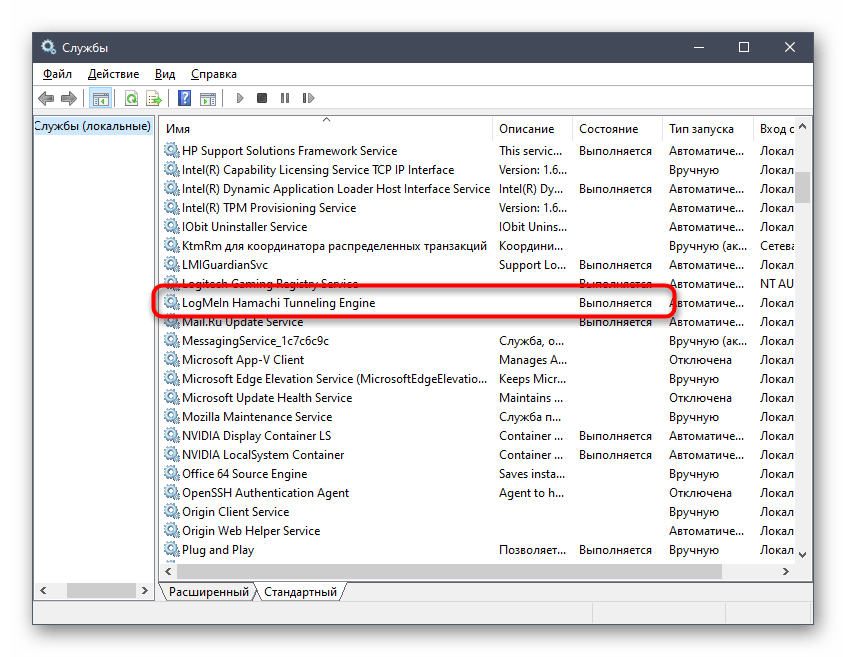
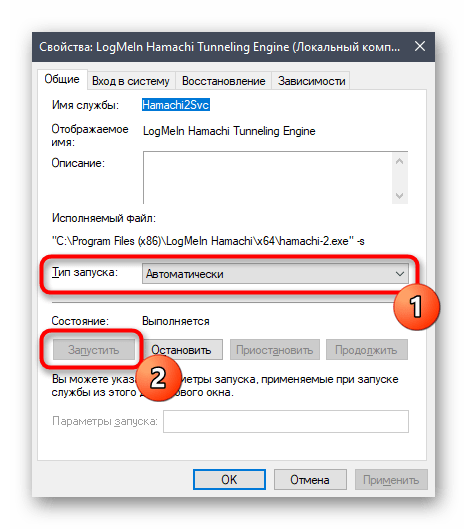
راهاندازی مجدد کامپیوتر پس از انجام این اقدامات ضروری نیست، به این معنی که میتوانید بلافاصله تلاش کنید تا Hamachi را برای آزمایش کارایی عملیات راهاندازی کنید.
روش ۳: تنظیم بازیابی خدمات
خدمات برنامهای که در روش قبلی به آن اشاره کردیم، همیشه بهدرستی کار نمیکند، بهویژه زمانی که مشکلاتی در اتصال از سمت یکی از کاربران پیش میآید. این خدمات بهطور دورهای در حین راهاندازی یا در حین کار Hamachi قطع میشود و تنها در هنگام شروع جلسه بعدی ویندوز دوباره راهاندازی میشود. با این حال، این وضعیت بهصورت دستی با تغییر تنظیمات بازیابی خدمات اصلاح میشود، برای این کار مراحل زیر را انجام دهید:
- خصوصیات خدمات را همانطور که در دستورالعمل بالا نشان داده شده است، باز کنید، اما این بار برگه "بازیابی" را انتخاب کنید.
- در آن برای تمام مراحل خطا، مقدار "راهاندازی مجدد خدمات" را تنظیم کنید. این کار به آن اجازه میدهد تا در هر بار خطا، حتی اگر چندین بار تکرار شود، بازیابی شود.
- قبل از خروج از این منو فراموش نکنید که تغییرات را با کلیک بر روی "اعمال" ذخیره کنید و سپس Hamachi را راهاندازی کرده و اتصال را برقرار کنید.
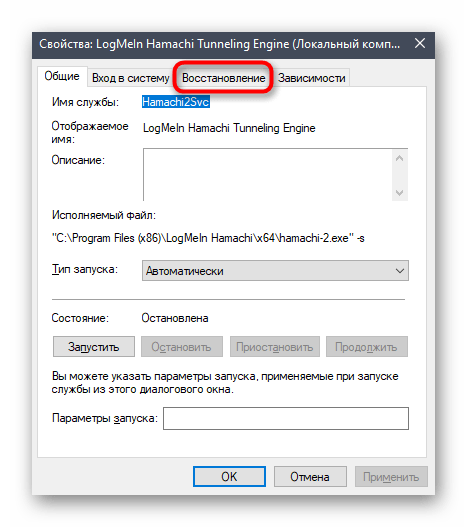
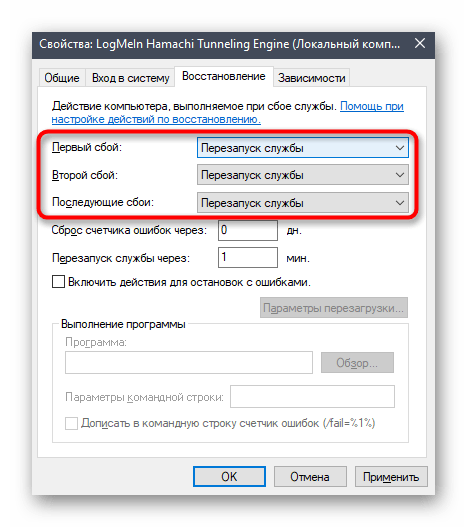
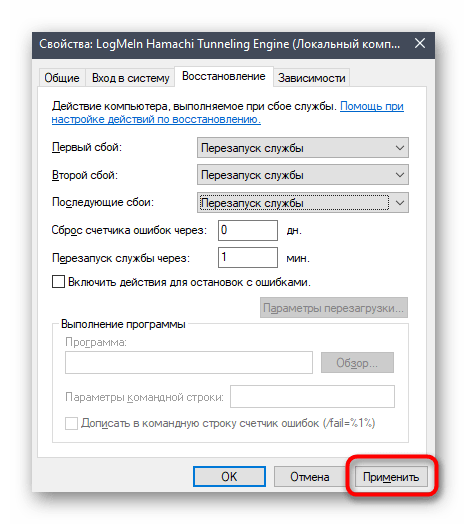
اگر خودتشخیص دوباره ظاهر شد، کامپیوتر را راهاندازی مجدد کنید، وضعیت خدمات را بررسی کنید و برنامه را دوباره راهاندازی کنید.
روش ۴: غیرفعال کردن فایروال Windows Defender
غیرفعال کردن فایروال استاندارد ویندوز کمک میکند اگر مشکل در راهاندازی Hamachi بهدلیل عملکرد این مؤلفه باشد. این فایروال میتواند اتصالات ورودی یا خروجی را مسدود کند و عملکرد خدمات را مختل کند که باعث بروز خطای مورد نظر در خودتشخیص خودکار برنامه میشود.برای بررسی این نظریه، شما باید فایروال را به صورت دستی غیرفعال کنید و ببینید که این چگونه بر عملکرد نرمافزار تأثیر میگذارد. دستورالعملهای دقیق برای انجام این عملیات را میتوانید در مقاله دیگری در لینک زیر پیدا کنید.
جزئیات بیشتر: غیرفعال کردن فایروال ویندوز 10
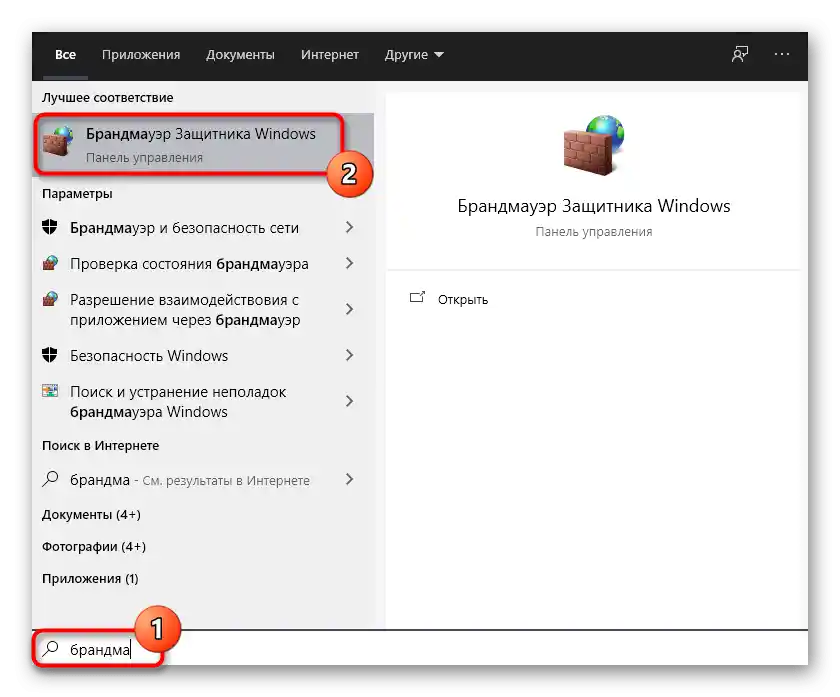
اگر بر روی کامپیوتر شما یک فایروال شخص ثالث نصب و تنظیم شده است، آن را نیز غیرفعال کنید.
روش 5: اسکن کامپیوتر برای وجود ویروسها
وجود ویروسها در ویندوز معمولاً باعث بروز مشکلات مختلفی در عملکرد اجزای سیستم و برنامههای شخص ثالث میشود که ممکن است بر روی هاماچی نیز تأثیر بگذارد. ما توصیه میکنیم که سیستمعامل را برای وجود تهدیدات مختلف اسکن کنید و بلافاصله تمام ویروسهای پیدا شده را حذف کنید. این کار را میتوانید با استفاده از هر آنتیویروس مناسب انجام دهید، که در مطالب کمکی بعدی توضیح داده شده است.
جزئیات بیشتر: مبارزه با ویروسهای کامپیوتری
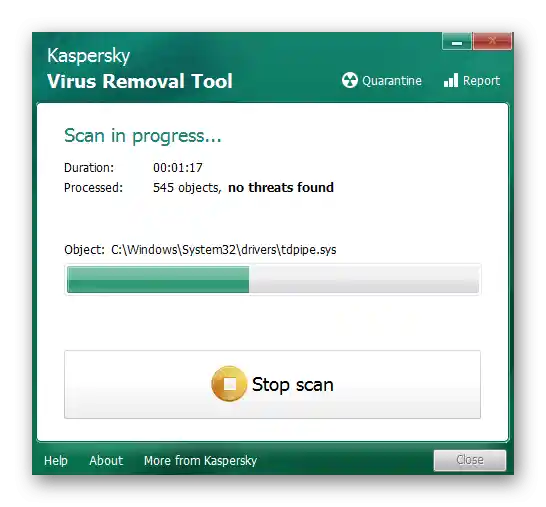
روش 6: بررسی تنظیمات هاماچی
قبل از استفاده کامل از نرمافزار مورد نظر برای ایجاد شبکههای مجازی در سیستمعامل، لازم است که تعدادی تنظیمات انجام شود که تأثیر زیادی بر عملکرد کلی آن دارد. اگر این اقدامات انجام نشده یا به درستی انجام نشده باشد، ممکن است خطاهای مختلفی، از جمله خطای مربوط به متن "وضعیت سرویس: متوقف شده"، بروز کند. به دستورالعملهای جامع در وبسایت ما مراجعه کنید و اطمینان حاصل کنید که به هر پارامتر مقدار صحیح اختصاص داده شده است.
جزئیات بیشتر: تنظیم هاماچی در ویندوز 10
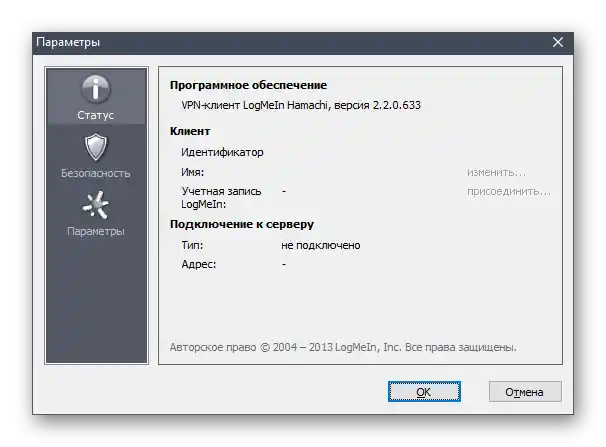
روش 7: حذف نرمافزارهای مشکوک و متعارض
مشهور است که هاماچی — برنامهای برای ایجاد شبکههای مجازی است که اتصال شبکه خود را ایجاد کرده و از آن در عملکرد بعدی استفاده میکند. اگر بر روی کامپیوتر برنامههای دیگری نصب شدهاند که نیز از چنین شبکههایی استفاده میکنند یا به نوعی بر اتصال اینترنت تأثیر میگذارند، توصیه میشود آنها را حذف کنید.با این حال، وظیفه اولویتدار — یافتن برنامههای مشابه در رایانه شخصی است که به این صورت انجام میشود:
- برنامه "شروع" را باز کنید و از آنجا برنامه "تنظیمات" را اجرا کنید.
- به منوی "برنامهها" بروید.
- با لیست نرمافزارهای نصبشده آشنا شوید، برنامه مشکلدار را پیدا کرده و آن را حذف کنید.
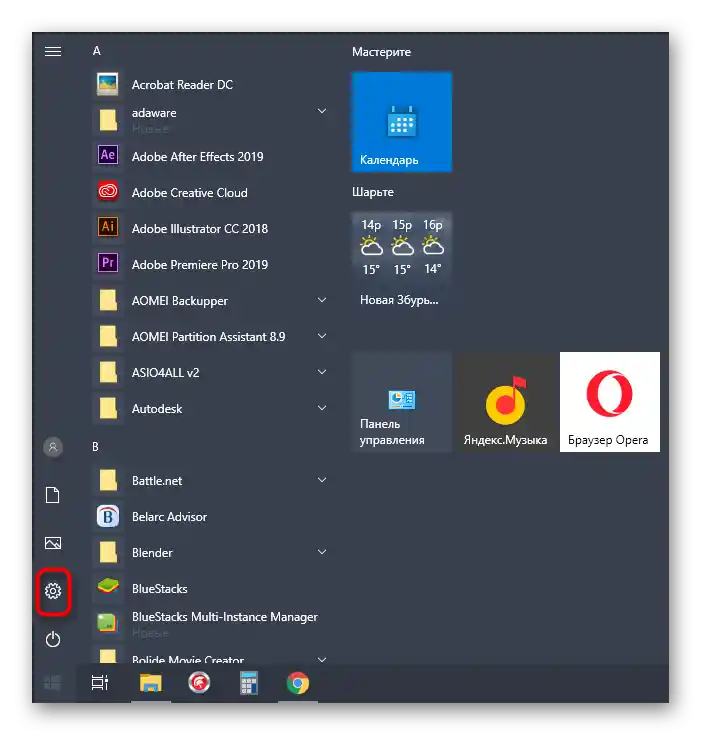
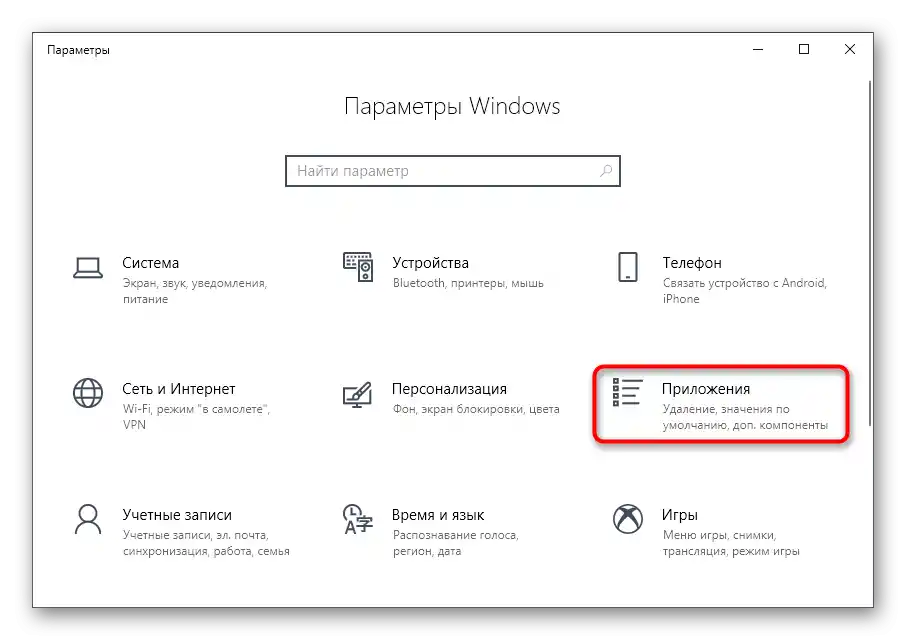
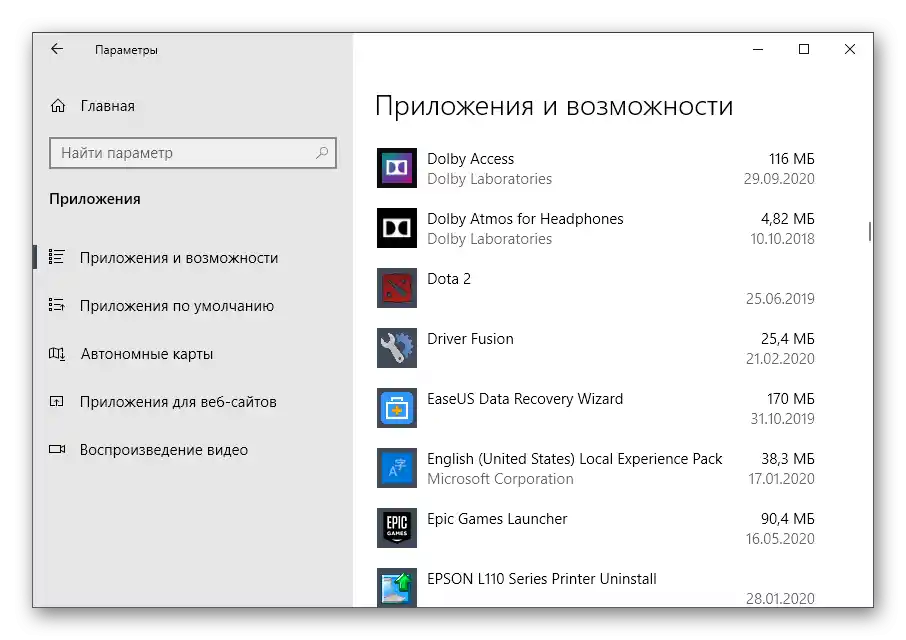
دستورالعملهایی درباره نحوه حذف برنامهها در ویندوز را میتوانید در مقالهای که در لینک زیر آمده است، پیدا کنید.
بیشتر: حذف برنامهها در ویندوز 10
در پایان، لازم به ذکر است که توصیه میشود فقط از آخرین نسخه سیستمعامل ویندوز 10 استفاده کنید تا از بروز مشکلات در تعامل با Hamachi جلوگیری شود. اگر هنوز به ویندوز 10 بهروزرسانی نکردهاید، اکنون بهترین زمان برای انجام این کار است.
همچنین بخوانید: بهروزرسانی ویندوز 10 به آخرین نسخه